'>

Ha Logitech vezeték nélküli egere leáll, ne aggódjon. A problémát az alábbi módszerek egyikével orvosolhatja. Ezek a módszerek sok felhasználónak segítettek megoldani a Logitech vezeték nélküli egér (Logitech M325, M185, M510, M705, M570 stb.) Nem működő problémáját.
Összeállítottuk öt módszer Az alábbiakban kijavíthatja a Logitech vezeték nélküli egeret, amely nem működik megfelelően. Lehet, hogy nem kell mindegyiket kipróbálnia. Csak haladjon lefelé a lista tetején, amíg meg nem találja az Ön számára megfelelőt.
Megjegyzés: Az alábbi módszerek az egérnek a számítógéphez USB-vevővel történő csatlakoztatását szolgálják, de nem az egeret a számítógéphez Bluetooth-on keresztül. Az alábbi módszerek kipróbálása előtt ellenőrizze, hogy vezeték nélküli USB egeret használt-e.Mielőtt elkezdené
Először , ellenőrizze, hogy az egér hálózati kapcsolója nincs-e hirtelen kikapcsolva. Ha az egér főkapcsolója ki van kapcsolva, az egér nem csatlakozik és nem fog megfelelően működni. Tehát az első dolog, hogy ellenőrizze, hogy a kapcsoló BE állásban van-e. A legtöbb vezeték nélküli egér esetében a főkapcsoló az egér hátulján vagy az egér alján található.
Ha megerősíti, hogy a főkapcsoló be van kapcsolva, folytassa és próbálja ki a módszereket.
Próbálja ki ezeket a javításokat
- 1. módszer: Távolítsa el az egyesítő vevőt és az elemeket 5 másodpercre
- 2. módszer: Távolítsa el és telepítse újra az egér illesztőprogramját
- 3. módszer: Frissítse az egér illesztőprogramját
- 4. módszer: Cserélje ki az USB-portot
- 5. módszer: Tesztelje a vevőt egy másik számítógépen
- 6. módszer: Cserélje ki az elemeket
- 7. módszer: Próbálja meg az egeret más felületen használni
- 8. módszer: Próbálja ki az egeret egy másik számítógépen
1. módszer: Távolítsa el az egyesítő vevőt és az elemeket 5 másodpercre .
A Logitech vezeték nélküli egér leállt problémájának kijavításához a legegyszerűbb módszer az egyesítő vevő és az elemek eltávolítása körülbelül 5 másodpercre. Lehet, hogy kíváncsi vagy, miért működne ez. Az eszköz eltávolítása és visszahelyezése lehetővé tenné az eszköz újraindítását, és lehetővé tenné a számítógép számára, hogy újra felismerje az eszközt.
Az alábbi megjegyzésekből megállapíthatjuk, hogy ez a módszer sok felhasználó számára bevált. Így kipróbálhatja.
2. módszer: Távolítsa el és telepítse újra az egér illesztőprogramját
Általában az egér automatikusan képes működni az illesztőprogram manuális telepítése nélkül. A Windows telepíti az egér illesztőprogramját, miután csatlakozik a számítógéphez. De az egér meghajtó az Ön tudta nélkül működhet rendezetlenül. A Logitech vezeték nélküli egér nem működő problémájának kijavításához megpróbálhatja eltávolítani és újratelepíteni az egér illesztőprogramját.
Megjegyzés: A lépések végrehajtásához időnként működnie kell az egérrel. De ha az egér egyáltalán nem működik, akkor inkább használja a billentyűzetet.
1) A billentyűzeten nyomja meg a gombot Win + R (a Windows logó és az R gomb) egyszerre a run box meghívására.
2) Típus devmgmt.msc és nyomja meg a gombot Belép billentyű a billentyűzeten az Eszközkezelő megnyitásához.
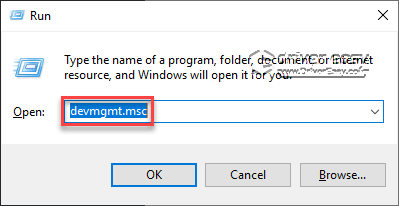
3) A billentyűzeten nyomja meg a gombot Tab gombbal léphet az eszközlistára, és a nyílgombbal keresse meg a kategóriát Egerek és más mutatóeszközök . nyomja meg Alt + jobbra nyíl gombok együttesen a kategória kibővítéséhez (Ha a kategóriát bezárja, nyomja meg az Alt + balra nyílgombokat.). Ebben a kategóriában a Logitech egeret fogja látni.
4) Nyílgombbal keresse meg a Logitech egéreszközt, majd nyomja meg a gombot Shift + F10 billentyűk a helyi menü megnyitásához. Válassza a lehetőséget Eltávolítás az illesztőprogram eltávolításához.
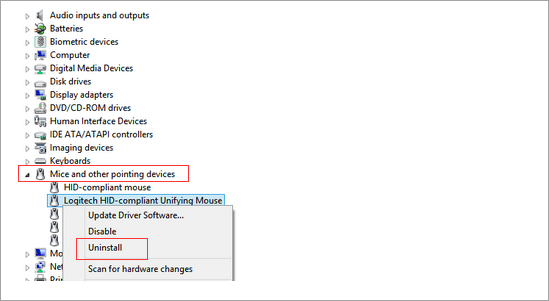
5) Indítsa újra a számítógépet, és ellenőrizze, hogy a probléma megoldódott-e.
Ha az egér továbbra sem működik, folytassa a 3. módszerrel.
3. módszer: Frissítse az egér illesztőprogramját
A Logitech tisztviselője gyakran frissíti az egér illesztőprogramjait a weboldalukon. Ha az egér illesztőprogramja elavult, előfordulhat a probléma. A Logitech vezeték nélküli egér nem működő problémájának kijavításához megpróbálhatja frissíteni az egér illesztőprogramját.
Ha az egér alkalmanként működik, használhatja Driver Easy az illesztőprogramok frissítéséhez a számítógépen.
A Driver Easy automatikusan felismeri a rendszerét, és megtalálja a megfelelő illesztőprogramokat. Nem kell pontosan tudnia, hogy a számítógépe melyik rendszert futtatja, nem kell kockáztatnia a rossz illesztőprogram letöltését és telepítését, és nem kell aggódnia a hiba miatt a telepítés során.
Az illesztőprogramokat automatikusan frissítheti a Driver Easy INGYENES vagy Pro verziójával. De a Pro verzióval mindössze 2 kattintás szükséges (és teljes támogatást és 30 napos pénzvisszafizetési garanciát kap):
1) Letöltés és telepítse a Driver Easy programot.
2) Futtassa az Illesztőprogramot és kattintson Szkenneld most . A Driver Easy átvizsgálja a számítógépet, és felismeri a problémás illesztőprogramokat.
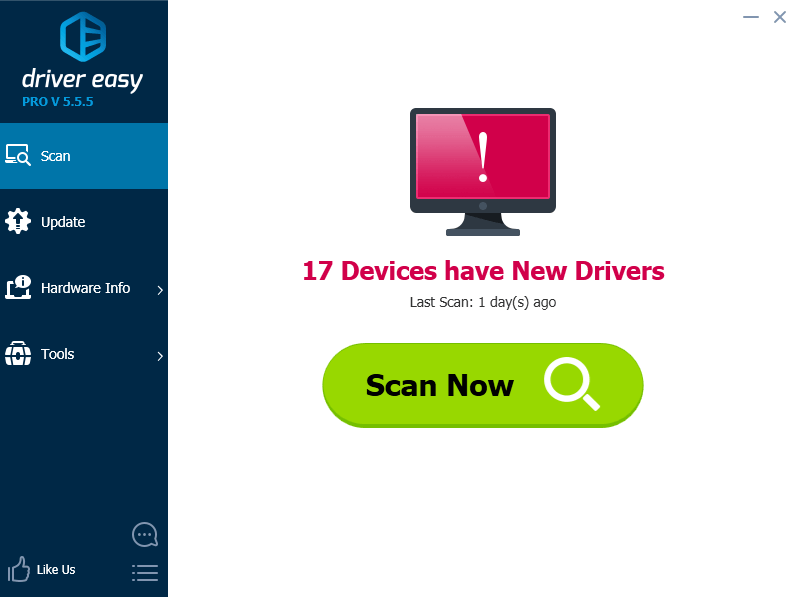
3) Kattintson a gombra Frissítés gombra a megjelölt egér meghajtó mellett, hogy automatikusan letöltse az illesztőprogram megfelelő verzióját, majd manuálisan telepítheti (ezt az INGYENES verzióval is megteheti).
Vagy kattintson Mindent frissíteni a megfelelő verziójának automatikus letöltéséhez és telepítéséhez összes az illesztőprogramok, amelyek hiányoznak vagy elavultak a rendszeren (ehhez a Pro verzióra van szükség - a frissítésre kattintva az összes frissítésre kattint).
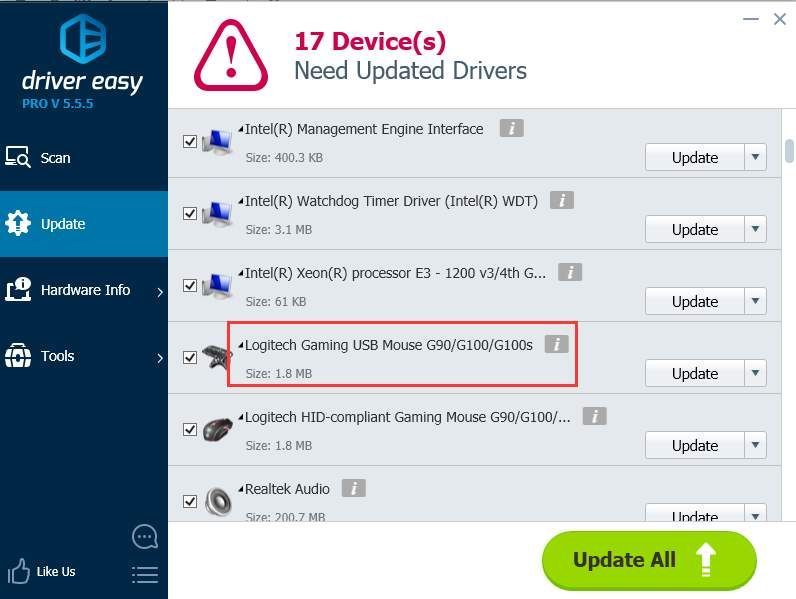
4) Az illesztőprogram frissítése után ellenőrizze, hogy a probléma megoldódott-e.
Ha a probléma továbbra is fennáll, folytassa a 4. módszerrel.
4. módszer: Cserélje ki az USB-portot
Ha az USB hub nem képes elegendő energiát biztosítani az egér számára, akkor előfordulhat a probléma. A Logitech vezeték nélküli egér nem működő problémájának kijavításához megpróbálhatja egy másik USB porton keresztül csatlakoztatni az egyesítő vevőt a számítógéphez.
Húzza ki a rádióerősítőt az USB-portból, és csatlakoztassa egy másik USB-porthoz. Ezután ellenőrizze, hogy a probléma megoldódott-e. Addig folytassa ezt, amíg ki nem próbálja a számítógép összes USB-portját.
Ha asztali számítógépet használ, akkor a ház hátulján található USB-portokat is kipróbálhatja.
Ha a probléma nem oldható meg, folytassa az 5. módszerrel.
5. módszer: Tesztelje a vevőt egy másik számítógépen
A hibás vevő a Logitech vezeték nélküli egér működését okozhatja. Ha meg szeretné tudni, hogy a vevő okozza-e, tesztelheti egy másik számítógépen.
Így tesztelheti a vevőt egy másik számítógépen:
1) Nyissa meg az Eszközkezelőt egy másik számítógépen (lásd a 2. módszer lépéseit).
2) Bontsa ki a kategóriát Egerek és más mutatóeszközök .
3) Csatlakoztassa a vevőt a számítógép egyik USB portjához.
4) Ha a számítógép felismeri a vevőt, akkor újat fog látni HID-kompatibilis egér kategória alatt mutatják be Egerek és más mutatóeszközök . Ebben az esetben azt jelenti, hogy a vevőnek nincs problémája. Lépjen a 6. módszerre.
Ha nem lát semmilyen változást az egerek és más mutatóeszközök kategóriában, az azt jelenti, hogy a számítógép nem ismeri fel a vevőt. Valószínűleg eltört. Lehet, hogy új vevőre kell cserélnie.
6. módszer: Cserélje ki az elemeket
A vezeték nélküli egér áramellátásához AA alkáli elemekre támaszkodik. Ha az elemekkel problémák merülnek fel, a Logitech vezeték nélküli egér nem lesz elegendő energiával a teljesítéshez.
Újra kiveheti és behelyezheti az elemeket, hogy a probléma továbbra is fennáll-e. Ha a probléma továbbra is fennáll, kicserélheti az elemeket új párokra.
Ha az új elemek nem oldják meg a problémát, folytassa a 7. módszerrel.
7. módszer: Próbálja meg az egeret más felületen használni
Az elektromos és fémtárgyak zavarhatják az egér jelét. Tartsa távol az egeret és a rádióerősítőt olyan elektromos tárgyaktól, mint vezeték nélküli vagy mobiltelefonok, vagy egyéb vezeték nélküli egéreszközök vagy vevők. Ne tegye az egeret vagy a vevőt fém felületre vagy tárgyakra, különösen hosszú fém sínekre vagy kábelekre.
Ha ez a módszer nem működik az Ön számára, folytassa a 8. módszerrel.
8. módszer: Próbálja ki az egeret egy másik számítógépen
Próbálja ki az egeret egy másik számítógépen. Ez segít megállapítani, hogy az egér meghalt-e.
Ha az egér egy másik számítógépen működik, akkor az eszköz megfelelően működik. Ha az eszköz nem működik egy másik számítógépen, akkor fontolja meg az egér cseréjét egy újra.
Remélhetőleg a fenti módszerek segítenek megoldani a Logitech vezeték nélküli egér nem működő problémáját. Ha bármilyen kérdése, ötlete vagy javaslata van, nyugodtan írjon megjegyzést alább.


![A Teardown összeomlásának kijavítása [Teljes útmutató]](https://letmeknow.ch/img/program-issues/51/how-fix-teardown-crashing.jpg)
![[MEGOLDVA] „A Far Cry 6 nem indul el” PC-n](https://letmeknow.ch/img/knowledge/90/far-cry-6-not-launching-pc.png)


